Ορισμένοι χρήστες PS4 δεν μπορούν να εγκαταστήσουν την πιο πρόσφατη ενημέρωση συστήματος λόγω σφάλματος SU-30638-0. Εάν αντιμετωπίζετε το ίδιο πρόβλημα και δεν έχετε ιδέα πώς να το διορθώσετε, αυτός ο οδηγός αντιμετώπισης προβλημάτων θα σας βοηθήσει.
Τι είναι το σφάλμα PS4 SU-30638-0?
SU-30638-0 είναι ένα συγκεκριμένο PS4 σφάλμα που παρουσιάζεται όταν υπάρχει πρόβλημα με το λογισμικό συστήματος της κονσόλας. Συχνά, αυτό το συγκεκριμένο σφάλμα ακολουθεί μετά από μια ανεπιτυχή εγκατάσταση μιας ενημέρωσης λογισμικού συστήματος, αν και μπορεί επίσης να συμβεί εάν ένα υλικολογισμικό PlayStation 4 έχει καταστραφεί.
Οποιοδήποτε σφάλμα PS4 ξεκινά με “SU“Σημαίνει ότι η κονσόλα σας αντιμετωπίζει πρόβλημα με” ενημερώσεις λογισμικού “.
Ποιες είναι οι αιτίες του σφάλματος PS4 SU-30638-0?
Εάν λαμβάνετε το σφάλμα SU-30638-0 στο PS4 σας, μία από αυτές τις αιτίες πρέπει να είναι η αιτία της υπόθεσής σας:
Η ενημέρωση λογισμικού δεν μπορεί να προχωρήσει λόγω προβλημάτων διακομιστή.
Το δίκτυο PlayStation της Sony μερικές φορές πέφτει απροσδόκητα και εάν συμβεί ενώ προσπαθείτε να κάνετε λήψη της ενημέρωσης, ενδέχεται να εμφανιστεί ο κωδικός σφάλματος PS4 SU-30638-0.
Μπορείτε να ελέγξετε την κατάσταση του διακομιστή PSN για να μάθετε εάν υπάρχει κάποια δηλωμένη διακοπή αυτή τη στιγμή ή εάν πρέπει να επιχειρήσετε την ενημέρωση αργότερα.
Το λογισμικό PS4 αποκλείει νέες ενημερώσεις.
Εάν το λογισμικό PlayStation 4 έχει τροποποιηθεί (modded), το σύστημα θα αποκλείσει αυτόματα τις επίσημες ενημερώσεις λογισμικού. Παρόλο που ορισμένα άτομα είναι εντάξει με το jailbreak του PS4 τους, δεν θα το προτείνουμε, καθώς αυτό μπορεί να θέσει σε κίνδυνο την ασφάλεια της κονσόλας σας.
Το πιο σημαντικό, η εκτέλεση ενός ανεπίσημου λογισμικού PS4 δεν σας επιτρέπει να εγκαταστήσετε τις πιο πρόσφατες ενημερώσεις του PlayStation 4.
Κατεστραμμένο λογισμικό PS4.
Σε μερικές περιπτώσεις, α κατεστραμμένη προσωρινή μνήμη συστήματος ή λογισμικό μπορεί να είναι ο κύριος λόγος για τον κωδικό σφάλματος PS4 SU-30638-0. Μπορείτε να προσπαθήσετε να ανανεώσετε την προσωρινή μνήμη του συστήματος και να δείτε αν αυτό θα διορθώσει το πρόβλημα.
Πώς να επιδιορθώσετε το σφάλμα PS4 SU-30638-0?
Για να διορθώσετε τον κωδικό σφάλματος SU-30638-0 στο PS4 σας, θα πρέπει να κάνετε μία ή όλες τις παρακάτω λύσεις.
Επαληθεύστε την κατάσταση του διακομιστή PSN.
Πριν κάνετε κάτι στην κονσόλα σας, ένα σημαντικό πρώτο βήμα που πρέπει να κάνετε είναι να επισκεφτείτε την επίσημη σελίδα κατάστασης διακομιστή PlayStation Network:
https://status.playstation.com/

Οι διακομιστές PSN μπορεί μερικές φορές να αντιμετωπίσουν διακοπές λειτουργίας, οι οποίοι με τη σειρά τους μπορούν να επηρεάσουν τους χρήστες όταν προσπαθούν να εγκαταστήσουν την ενημέρωση λογισμικού συστήματος.
Εάν συνεχίσετε να λαμβάνετε τον κωδικό σφάλματος λογισμικού συστήματος SU-30638-0, συνεχίστε με τις υπόλοιπες λύσεις σε αυτόν τον οδηγό.
Ενεργοποιήστε το PS4 σας.
Για ορισμένα άτομα, ο κύριος λόγος για το σφάλμα SU-30638-0 είναι μια κακή προσωρινή μνήμη συστήματος. Η προσωρινή μνήμη του συστήματος είναι ένα προσωρινό σύνολο αρχείων που το PS4 διατηρεί συνεχώς για να φορτώνει γρήγορα εφαρμογές, παιχνίδια ή ιστότοπους. Μερικές φορές, αυτή η προσωρινή μνήμη μπορεί να είναι ξεπερασμένη, η οποία μπορεί στη συνέχεια να οδηγήσει σε προβλήματα απόδοσης.
Για να διορθώσετε το πρόβλημα, πρέπει να επανεκκινήσετε το PS4 με αυτά τα βήματα για να διαγράψετε την προσωρινή μνήμη και να αναγκάσετε το σύστημα να δημιουργήσει μια νέα προσωρινή μνήμη:
- Σβήνω το PS4 κανονικά.
- Αποσυνδέστε το PS4 από την πηγή ισχύος.
- Περίμενε για 30 δευτερόλεπτα.
- Ενεργοποιήστε ξανά την κονσόλα και προσπαθήστε να δείτε αν μπορείτε πλέον να εγκαταστήσετε το πιο πρόσφατο υλικολογισμικό.
Εγκαταστήστε την ενημέρωση λογισμικού μέσω ασφαλούς λειτουργίας.
Εάν το PS4 σας εξακολουθεί να μην μπορεί να εγκαταστήσει τις πιο πρόσφατες ενημερώσεις υλικολογισμικού σε αυτό το σημείο, η επόμενη λύση που μπορείτε να κάνετε είναι να δοκιμάσετε να ενημερώσετε το λογισμικό συστήματος του PS4 μέσω ασφαλούς λειτουργίας. Εδώ πρέπει να κάνετε:
- Σβήνω το PS4 εντελώς.
- Όταν η συσκευή είναι απενεργοποιημένη, πατήστε και κρατήστε πατημένο το Εξουσία κουμπί. Αφήστε το αφού ακούσετε δύο μπιπ: ένα όταν πατάτε αρχικά και ένα άλλο περίπου επτά δευτερόλεπτα αργότερα.
- Μόλις ξεκινήσει το PS4 Λειτουργία ασφαλείας, συνδέστε έναν ελεγκτή DualShock 4 στο PS4 σας με ένα καλώδιο USB και πατήστε το κουμπί PS.
- Επιλέγω Ενημέρωση λογισμικού συστήματος.
- Επιλέγω Ενημέρωση χρησιμοποιώντας το Διαδίκτυο και επιβεβαιώστε ξανά για να ξεκινήσει η διαδικασία.
- Περιμένετε να ολοκληρωθεί η διαδικασία και κάντε επανεκκίνηση του PS4.
Μη αυτόματη εγκατάσταση ενημερώσεων λογισμικού.
Εάν το PS4 σας εξακολουθεί να αρνείται την ενημέρωση του πιο πρόσφατου υλικολογισμικού, μπορείτε επίσης να προσπαθήσετε να εγκαταστήσετε την πιο πρόσφατη ενημέρωση λογισμικού συστήματος κάνοντάς το χειροκίνητα. Για να κάνετε αυτήν τη διαδικασία, θα πρέπει να χρησιμοποιήσετε μια μονάδα flash USB ή έναν εξωτερικό σκληρό δίσκο.
Πώς να κάνετε μια ενημέρωση εκτός σύνδεσης στο PS4 σας
Αναδημιουργήστε τη βάση δεδομένων του PS4 σας.
Η τελική λύση που μπορείτε να δοκιμάσετε είναι να δείτε αν η κονσόλα σας μπορεί να εγκαταστήσει με επιτυχία την πιο πρόσφατη ενημέρωση λογισμικού συστήματος μετά την ανανέωση της βάσης δεδομένων PS4.
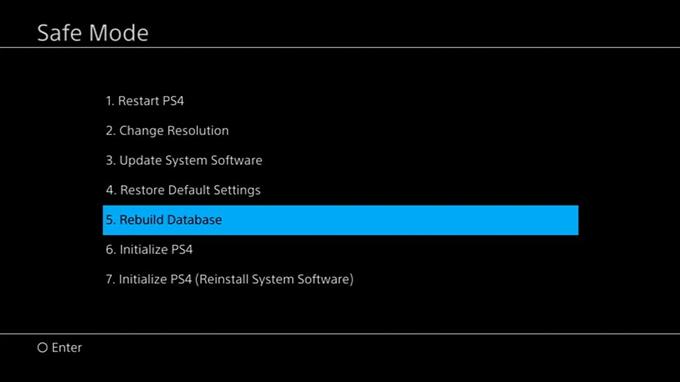
- Σβήνω το PS4 εντελώς.
- Όταν η συσκευή είναι απενεργοποιημένη, πατήστε και κρατήστε πατημένο το Εξουσία κουμπί. Αφήστε το αφού ακούσετε δύο μπιπ: ένα όταν πατάτε αρχικά και άλλο περίπου επτά δευτερόλεπτα αργότερα.
- Μόλις ξεκινήσει το PS4 Λειτουργία ασφαλείας, συνδέστε έναν ελεγκτή DualShock 4 στο PS4 σας με ένα καλώδιο USB και πατήστε το κουμπί PS.
- Ορίστε την επιλογή Αναδημιουργία βάσης δεδομένων.
- Περιμένετε να ολοκληρωθεί η διαδικασία επανεκκινήστε το PS4.
Άλλα ενδιαφέροντα άρθρα:
- Πώς να μειώσετε το Black Ping Ψυχρός Πόλεμος High Ping And Delay | ΝΕΟ 2020!
- Τρόπος διόρθωσης σφάλματος Assassin’s Creed Valhalla CE-34878-0 | ΝΕΟ 2020!
- Τρόπος διόρθωσης κώδικα σφάλματος Steam 310 | Εύκολες λύσεις | ΝΕΟ 2020!
- Πώς να επιδιορθώσετε το σφάλμα Black Ops Cold War “Δεν είναι δυνατή η σύνδεση σε διαδικτυακές υπηρεσίες”
Επισκεφτείτε το κανάλι Youtubehow του androidhow για περισσότερα βίντεο και σεμινάρια αντιμετώπισης προβλημάτων.
